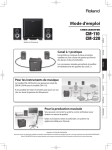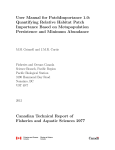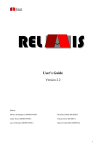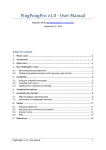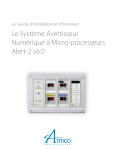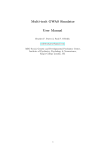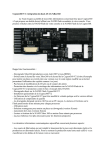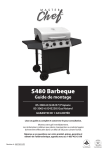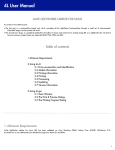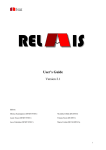Download Guide d`installation - Nathalie Villa
Transcript
Université de Perpignan - IUT de Carcassonne Nathalie Villa-Vialaneix Année 2010/2011 # IUT STID, 1 ère année Statistique descriptive " Qu'est-ce que Windows c TP : Installation de ! ? est un logiciel libre de statistique, disponible gratuitement pour les systèmes d'exploitation c , Mac OS et Unix/Linux. Le programme de base dispose de nombreuses fonctionnalités qui peuvent être accrues par l'installation de packages additionnels. Un de ces packages est une interface graphique utilisable principalement à des ns de statistique exploratoire : R Commander. Les commandes disponibles sont personnalisables en mode console et le langage de programmation peut être utilisé pour des usages spéciques personnalisés. Vous trouverez dans ce tutoriel un manuel d'installation du logiciel et de l'interface graphique Commander. Plus d'éléments peuvent être trouvés sur le site web du projet : http://www.r-project.org, notamment les pages de téléchargement et des manuels utilisateur. Installer Windows Sur la page http://cran.cict.fr/bin/windows/base (miroir du CICT, Toulouse, France), téléchargez le chier disponible à sous le lien Download R xxx for Windows (au 4 avril 2010, xxx est la version 2.10.1). Cette version est prévue pour installation avec Windows XP. Si vous utilisez Vista, l'installa- http://cran.cict.fr/bin/windows/base/rw-FAQ.html# Does-R-run-under-Windows-Vista_003f en cas de problème) ; si vous utilisez Windows 7, les retours sont les tion est aussi possible (voir éventuellement la page bienvenues... L'exécution du chier installe R ; la première boite de dialogue permet de sélectionner la langue (Français). Si vous avez besoin de congurer des éléments précis (comme par exemple un proxy pour la connexion internet), choisissez Démarrage personnalisé dans les options de démarrage. L'installation eectuée, le démarrage du logiciel donne, pour la version française, l'interface graphique de la Figure 1. Mac OS X http://cran.cict.fr/bin/macosx, téléchargez le chier R-2.10.1.pkg (pour Mac OS X 10.5 R-2.10.1.dmg (pour Mac OS X 10.4.4). Double cliquez sur le chier téléchargé pour lancer l'installation. En cas de problème, se reporter à la page http://cran.cict.fr/doc/manuals/R-admin. html#Installing-R-under-Mac-OS-X. Sur la page Leopard) ou bien le chier 1 Figure 1 Démarrage de R pour Windows L'installation eecutée, le logiciel est lancé en double cliquant sur l'icône du répertoire Applications de votre ordinateur ; le logiciel démarré se présente sous la forme de la Figure 2. Unix/Linux sous les systèmes Unix/Linux est décrite à http://cran.r-project.org/doc/manuals/ R-admin.html#Installing-R-under-Unix_002dalikes. Pour plusieurs distributions, des chiers précompilés existent sur le site du CRAN à http://cran.cict.fr/bin/linux/. Avant d'eectuez une installation manuelle, L'installation vériez que le logiciel n'est pas disponible sur les dépôts de votre distribution. Par exemple, pour les distributions Ubuntu et Debian, R s'installe par le biais du paquet en console sudo apt-get install r-base. r-base (lancer adept, synaptic ou bien tapez Je recommande aussi l'installation du paquet r-recommended ; la version disponible sur Unbuntu 9.10 ou bien Debien Lenny au 4 avril 2010 est la version 2.9.2. Pour une installation manuelle sur une distribution ne possédant pas de paquet précompilé, téléchargez le http://cran.cict.fr/src/base/R-2/R-2.10.1.tar.gz (ou une nouvelle version si disponible ; voir http://cran.cict.fr/ pour la dernière version des sources). Ouvrez une console à l'endroit où le chier source à la page a été enregistré et, en mode administrateur, tapez : cp R-2.10.1.tar.gz /usr/share/. cd /usr/share tar zxvf R-2.10.1.tar.gz cd R-2.10.1 ./configure make Pour lancer le logiciel, démarrez une invite de commande (Konsole pour KDE, Terminal pour gnome...) et tapez R. Le logiciel est lancé ; sous Linux, il ne possède pas d'interface graphique par défaut et se présente comme sur la Figure 3. Cependant, KDE possède une interface graphique de manipulation de R plus complète que celle de Windows et Mac OS : RKWard (paquet //rkward.sourceforge.net/). rkward sous Debian et Ubuntu ; voir le site web http: Installer des librairies (packages) supplémentaires Pour les TP, nous allons utiliser l'interface graphique R Commander. Celle-ci est disponible sous la forme d'un package complémentaire. La liste de l'ensemble des packages disponibles pour à http://cran.cict.fr/web/packages/index.html. est consultable Avant d'installer une librairie, vériez qu'elle n'est pas déjà installée en tapant, dans R, la commande : 2 Figure 2 Démarrage de R pour Mac OS X Figure 3 Démarrage de R pour Unix/Linux (ici : Kubuntu 9.10) 3 librairy(nom de la librairie) où nom de la librairie doit être remplacé par le nom de la librairie. c Vous utilisez Windows Si vous possédez une connexion internet, l'installation d'un package supplémentaire nécessite une connexion à internet et se fait par l'utilisation du menu Packages/Installer le(s) package(s) comme dans la gure 4. Figure 4 Menu d'installation d'un package avec Windows La première boîte de dialogue vous demande de choisir le site miroir du CRAN à partir duquel vous allez téléchargez le/les package(s) comme dans la Figure 5 ; pour optimiser le temps de chargement, choisissez le site miroir le plus près de chez vous, géographiquement parlant (par exemple Toulouse, France). La liste des packages disponibles s'ache alors et vous pouvez choisir celui qui vous intéresse en cliquant dessus comme dans la Figure 5. Choisissez Rcmdr qui correspond au package R Commander : le package s'installe alors ainsi que tous les packages dont il dépend. Figure 5 Menus permettant de choisir le site miroir du CRAN pour le téléchargement (gauche) puis de choisir le package à installer (droite) Si vous ne possédez pas une connexion à internet sur votre PC, vous devez préalablement avoir récupéré les packages sur internet pour pouvoir les installer : rendez-vous sur le site web/packages/Rcmdr et téléchargez l'archive .zip correspondante. http://cran.cict.fr/ Attention ! Vous devez vérier deux choses : la première est que vous possédez une version de R qui permette l'installation du package. Le numéro de votre version de R s'ache lors du démarrage du programme, sur la première ligne. Si votre version de R est 4 trop ancienne, regardez dans les archives du package et installez une version plus ancienne du package supportée par votre version de R. La seconde mise en garde concerne les dépendances des packages : certains packages nécessitent l'installation préalables d'autres packages : sur la page de description de la package, vous devez regarder la ligne required pour voir la liste des packages prérequis. Par exemple, pour installer R Commander, vous devez installer également les packages lattice, MASS, mvtnorm, nnet, colorspace, zoo, abind, aplpack, eects, foreign, Hmisc, leaps, lmtest, mgcv, multcomp, nlme, relimp, rgl, RODBC, survival, tous disponibles à http://cran.cict.fr/web/packages. Pour cela, récupérez l'intégralité des chiers .zip correspondant à ces packages. Utilisez ensuite la commande Packages/Installer le(s) package(s) depuis des chiers zip... pour installer tous les packages ainsi chargés. Commencez par installer les packages qui n'ont pas de dépendance (lattince, MASS ...). 0.0.1 Vous utilisez Mac OS X Si vous possédez une connexion internet, l'installation d'un package supplémentaire se fait par l'utilisation du menu Packages & Données / Installateur de Package, comme dans la Figure 6. Figure 6 Menu d'installation d'un package avec Mac OS X En cliquant sur le bouton Acquérir liste dans la boîte de dialogue qui apparaît, vous aurez à choisir le site miroir du CRAN sur lequel les packages seront téléchargés comme dans la Figure 7. Pour optimiser le temps de chargement, choisissez le site miroir le plus près de chez vous, géographiquement parlant (par exemple, Toulouse, France). Figure 7 Menu de choix du miroir CRAN sur lequel les packages seront téléchargés La liste des packages disponibles sur ce site web est alors achée. Choisir le ou les packages à installer (ici Rcmdr) et cocher les case Au niveau système (pour l'emplacement de l'installation de la librairie : la librairie 5 est alors installée pour tous les utilisateurs ; si vous souhaitez une installation uniquement pour un utilisateur, choisissez Au niveau utilisateur) et Installer les dépendences (voir Figure 8). Les packages installés ainsi seront installés avec l'intégralité de leurs dépendances. Figure 8 Fenêtre d'installation d'un package sous le système Mac OS X Ce menu permet également de mettre à jour les packages installés anciennement. Vous utilisez Unix/Linux Avant de procéder à une installation manuelle, pensez à vérier que le package que vous souhaitez installer n'existe pas dans les dépôts ociels de la distribution linux que vous utilisez. Sous Debian et Ubuntu, les des dépôts ont un nom commençant par r-cran-. En particulier, la librairie Commander r-cran-rcmdr. Vous pouvez l'installer par le biais d'adept, synaptic ou bien en mode console par sudo apt-get install r-cran-rcmdr. Les packages installés de cette manière sont installés dans le répertoire packages se nomme commun de la distribution et disponibles pour tous les utilisateurs. Si le package Commander (Rcmdr) n'existe eectivement pas à l'état de paquet pré-compilé pour votre distribution, rendez-vous sur le site correspondante. http://cran.cict.fr/web/packages/Rcmdr et téléchargez l'archive .tar.gz Attention ! Vous devez vérier deux choses : la première est que vous possédez une ver- sion de R qui permette l'installation du package. Le numéro de votre version de R s'ache lors du démarrage du programme, sur la première ligne. Si votre version de R est trop ancienne, regardez dans les archives du package et installez une version plus ancienne du package supportée par votre version de R. La seconde mise en garde concerne les dépendances des packages : certains packages nécessitent l'installation préalables d'autres packages : sur la page de description de la package, vous devez regarder la ligne required pour voir la liste des packages prérequis. Par exemple, pour installer R Commander, vous devez installer également les packages lattice, MASS, mvtnorm, nnet, colorspace, zoo, abind, aplpack, eects, foreign, Hmisc, leaps, lmtest, mgcv, http://cran.cict.fr/web/packages. .tar.gz téléchargez, vous les installez, par ordre de dépendance (càd, Rcmdr en dernier) multcomp, nlme, relimp, rgl, RODBC, survival, tous disponibles à Une fois les chiers en ouvrant une invite de commande à l'endroit où les chiers ont été téléchargés et en tapant : placez-vous dans le répertoire dans lequel vous avez téléchargé l'archive .tar.gz, ouvrez une console et tapez : librairie.tar.gz où librairie.tar.gz désigne le nom de l'archive de la librairie à installer. 6 R CMD INSTALL Vérier l'installation Pour vérier que l'installation est correctement eectuée, lancez le logiciel mande, tapez library(Rcmdr). et, dans la fenêtre de com- Une fenêtre graphique doit s'ouvrir comme dans la Figure 9. Figure 9 Menu de démarrage de R Commander Problème spécique à Machintosh : La librairie Commander requiert un utilitaire X qui n'est pas forcément lancé lors du lancement de R par le menu Applications de votre Machintosh. Pour avoir accès à la librairie Commander en cas de message d'erreur lors de son ouverture par la méthode décrite ci-dessus, lancez l'application X11 (dans Applications/Utilitaires) et tapez 7 R puis, une fois le logiciel lancé, library(Rcmdr).